ในที่สุด Apple ก็ตอบรับคำอธิษฐานของหลายๆ คน เมื่อมีการประกาศเปิดตัว Apple Studio Display โฉมใหม่ทั้งหมด นี่เป็นจอภาพใหม่เครื่องแรกที่มาจาก Apple นับตั้งแต่ Pro Display XDR แต่มีเหตุผลสำคัญบางประการที่คุณอาจต้องการพิจารณา ประการแรกคือความจริงที่ว่ามันมีแผงจอแสดงผล Retina 5K ที่มีความละเอียด 5120 x 2880
สารบัญ
- การอ่านที่เกี่ยวข้อง
-
วิธีใช้ Apple Studio Display กับ Windows PC
- มีข้อ จำกัด หรือไม่?
-
คุณควรซื้อ Apple Studio Display
- กระทู้ที่เกี่ยวข้อง:
การอ่านที่เกี่ยวข้อง
- คำแนะนำในการถ่ายโอนข้อมูลจาก Windows ไปยัง Mac
- วิธีการติดตั้ง Windows 11 บน MacBook Pro
- ทุกสิ่งที่ควรรู้เกี่ยวกับ Apple Studio Display
- ตั้งค่าทดแทน iMac Pro ที่ดีที่สุด
- วิธีใช้ iPad เป็นจอภาพที่สองสำหรับ Windows
นอกจากนี้ Studio Display ยังมีกล้อง Ultra-Wide 12MP ในตัวที่ซ่อนอยู่ในกรอบด้านบน คุณจึงสามารถข้ามไปยังแฮงเอาท์วิดีโอโดยไม่ต้องเชื่อมต่อสิ่งอื่นใด Apple ยังอัดแน่นระบบเสียงที่น่าประทับใจที่สุดใน Studio Display เนื่องจากมีทวีตเตอร์ทั้งหมดสี่ตัวและวูฟเฟอร์แบบบังคับตัดทอนสองตัว สำหรับการเชื่อมต่อ ตัวเลือกอาจดูจำกัดเฉพาะตัวเลือกที่อยู่นอกระบบนิเวศของ Apple แต่มีพอร์ต Thunderbolt 3 เพียงพอร์ตเดียวพร้อมกับพอร์ต USB-C สามพอร์ต
วิธีใช้ Apple Studio Display กับ Windows PC

มีคนจำนวนไม่น้อยที่ใช้ทั้ง Windows และ macOS เป็นประจำ นี่จึงทำให้เกิดคำถามว่าคุณสามารถใช้ Apple Studio Display กับ Windows PC ได้หรือไม่ เมื่อมองแวบแรก คำตอบก็ค่อนข้างชัดเจน เนื่องจากนี่เป็นเพียงจอภาพอีกจอหนึ่ง (ที่น่าประทับใจอย่างยิ่ง)
ในการใช้ Apple Studio Display กับ Windows คุณจะต้องตรวจสอบให้แน่ใจว่าพีซีของคุณมีพอร์ต Thunderbolt 3 หรือ Thunderbolt 4 จากนั้นก็แค่ต่อสายเคเบิลและทำให้ทั้งคอมพิวเตอร์และ Studio Display ของคุณเริ่มทำงาน คุณอาจต้องกำหนดการตั้งค่าการแสดงผลบางอย่างบนพีซีที่ใช้ Windows ของคุณ หากสิ่งต่างๆ ไม่เหมือนกับที่ควรจะเป็นเมื่อคุณเชื่อมต่ออุปกรณ์ทั้งสองในครั้งแรก แต่นอกเหนือจากนั้น คุณไม่ควรพบปัญหามากมายเมื่อใช้ Studio Display ของ Apple บนคอมพิวเตอร์ที่ใช้ Windows
มีข้อ จำกัด หรือไม่?

ไม่นานหลังจากที่ Apple ประกาศเปิดตัว Studio Display มีคำถามมากมายเกี่ยวกับความเข้ากันได้กับคอมพิวเตอร์ที่ไม่ใช่ MacOS ในที่สุด Apple ก็ให้ข้อมูลเชิงลึก และไม่ใช่ข่าวดีสำหรับด้าน Windows ทั้งหมด
แม้ว่าคุณจะยังใช้กล้อง Ultra-Wide ความละเอียด 12MP สำหรับการโทรและบันทึกวิดีโอได้ แต่ผู้ใช้ Windows จะใช้งาน Center Stage ไม่ได้ นี่เป็นฟีเจอร์ที่ออกแบบมาเพื่อปรับการจัดเฟรมของแฮงเอาท์วิดีโอโดยอัตโนมัติ ทำให้คุณมั่นใจได้ว่าคุณอยู่ข้างหน้าและอยู่ตรงกลางเสมอ แม้ว่าคุณจะเคลื่อนที่ไปมาก็ตาม และหากมีคนอื่นเข้ามาในเฟรม กล้องก็จะเลื่อนออกไปเพื่อให้แน่ใจว่าทุกคนสามารถมองเห็นได้
คุณสมบัติอื่นๆ ที่คุณจะพลาดไม่ได้ ได้แก่ การรองรับ Spatial Audio พร้อม Dolby Atmos และ “หวัดดี Siri” อย่างหลังไม่ควรแปลกใจเลย เนื่องจากปัจจุบัน Siri ไม่พร้อมใช้งานในคอมพิวเตอร์ Windows แต่รุ่นก่อนค่อนข้างจะไม่ค่อยดีนักเมื่อพิจารณาว่า Spatial Audio นั้นค่อนข้างน่าทึ่ง และมันพร้อมที่จะดีขึ้นกว่าเดิมด้วยระบบลำโพงที่ปรับปรุงใหม่
คุณควรซื้อ Apple Studio Display
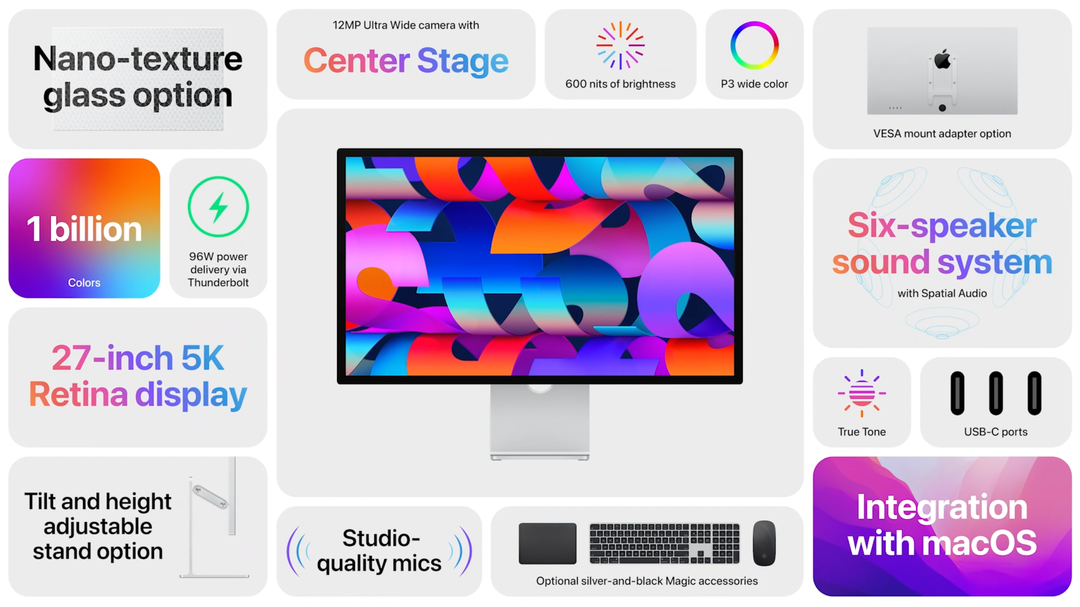
หากคุณต้องมองไปรอบ ๆ ตลาดเพื่อหาจอภาพ 5K ที่มีให้ บาง ของฟีเจอร์ต่างๆ ที่ Studio Display รวมไว้ด้วยนั้น ยากจะหาอะไรได้อีกมากจริงๆ Apple Studio Display เป็นเทคโนโลยีที่น่าทึ่งซึ่งเมื่อจับคู่กับ macOS แล้ว จะทำงานได้อย่างไร้ที่ติ ดังนั้นเราจะให้คำแนะนำ "ใช่" ที่ดังก้องหากคุณเป็นเจ้าของ Mac และต้องการจอภาพขนาด 27 นิ้วใหม่
คำตอบจะดูมืดมนกว่าเล็กน้อยหากคุณกำลังพิจารณาที่จะจับคู่ Studio Display กับคอมพิวเตอร์ Windows การพลาดคุณสมบัติอย่าง Center Stage และ Spatial Audio อาจฟังดูไม่เหมือนการประนีประนอมที่เลวร้าย อย่างไรก็ตาม คำถามอื่นที่เรามีคือ คุณควรทำอย่างไรเมื่อมีการอัปเดตซอฟต์แวร์มาถึง หากคุณไม่มี Mac เลย คุณอาจติดตั้งไม่ได้ในทันที แต่ Apple ไม่ได้ให้ข้อมูลเชิงลึกว่ากรณีนี้จะเป็นอย่างไร ในระหว่างนี้ เราขอแนะนำให้คุณหยุดใช้หากคุณกำลังวางแผนที่จะใช้ Studio Display กับพีซีที่ใช้ Windows
แอนดรูว์เป็นนักเขียนอิสระที่มีพื้นฐานมาจากชายฝั่งตะวันออกของสหรัฐอเมริกา
เขาได้เขียนบทความให้กับไซต์ต่างๆ มากมายในช่วงหลายปีที่ผ่านมา รวมถึง iMore, Android Central, Phandroid และอื่นๆ อีกสองสามแห่ง ตอนนี้เขาใช้เวลาทำงานให้กับบริษัท HVAC ในขณะที่ทำงานเป็นนักเขียนอิสระในเวลากลางคืน